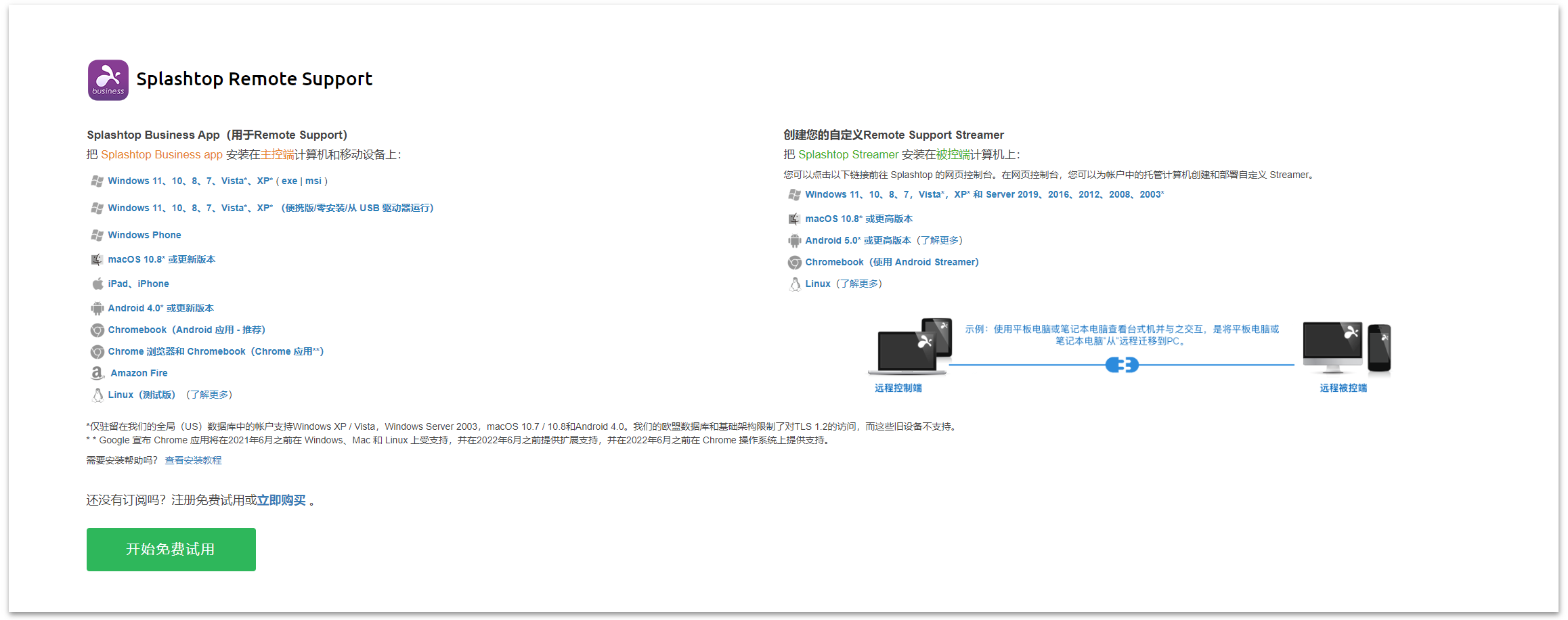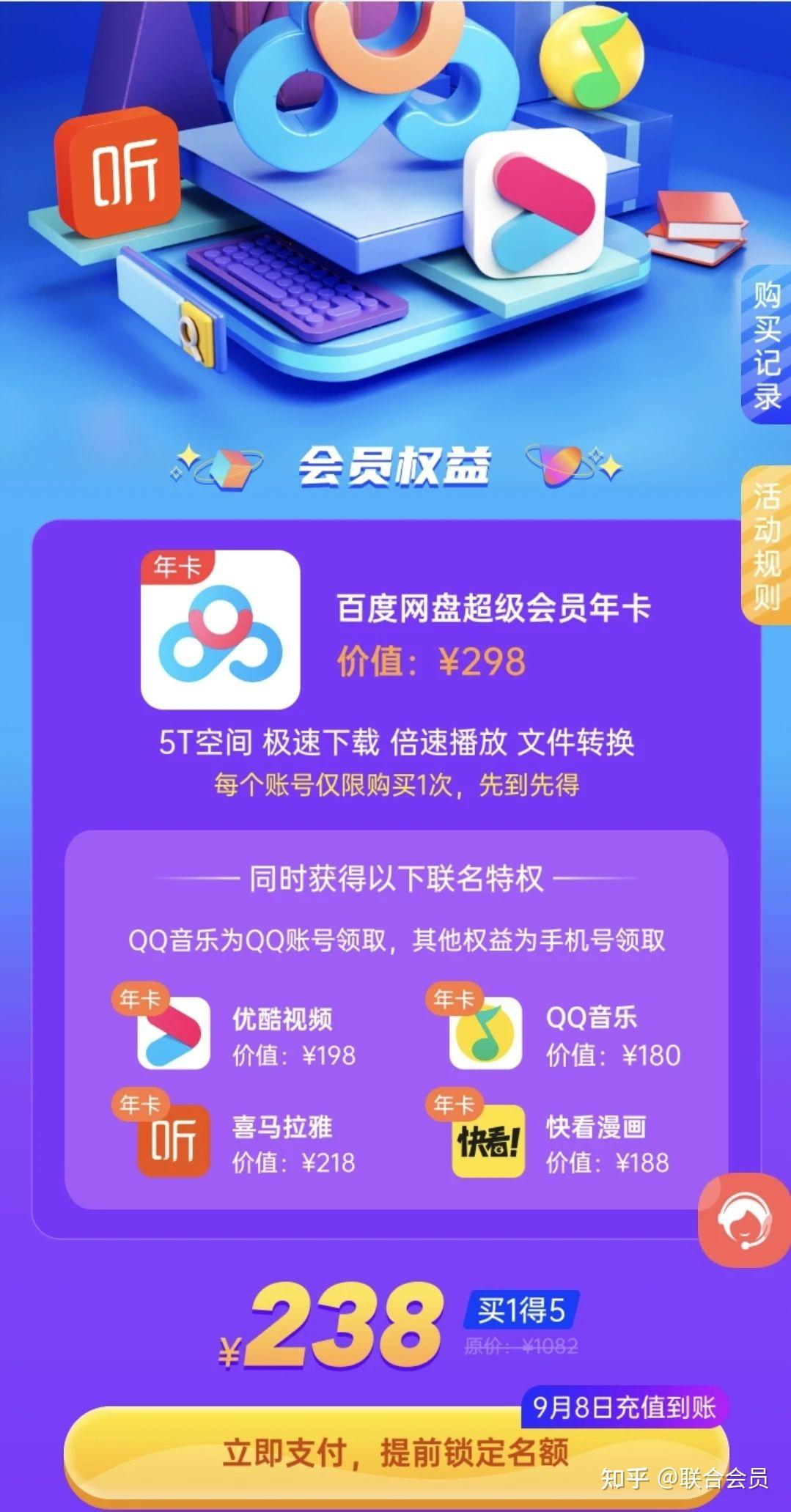如何在Win7系统中安装USB无线网卡驱动程序?当我们使用电脑时,许多人都使用无线网络,因此USB无线网卡也被广泛应用。那么当我们需要安装USB无线网卡时,应该怎么做呢?让我们一起来看看吧。
-
首先,您需要找到USB无线网卡的驱动程序。当您购买无线网卡时,卖家通常会提供一个光盘,其中包含所需的驱动程序。如果您丢失了光盘,可以在浏览器中搜索该型号的驱动程序。然后,您需要解压驱动软件并准备好。
-
将USB网卡插入电脑的USB接口,然后在桌面上打开“我的电脑”图标。在该图标上右键点击,选择“属性”。
-
在属性对话框中,选择“设备管理器”。
-
在设备管理器中,找到USB设备管理器。如果您的设备尚未安装驱动程序,您将看到一个黄色的标志,非常明显。
-
单击该标志,然后选择“更新驱动程序”。
-
在更新驱动程序的选项中,选择“本地更新”,这是第二个选项。
-
在选择更新方式的对话框中,选择“浏览计算机以查找驱动程序软件”,然后浏览并选择您刚刚解压的驱动软件。
-
选择适合您电脑型号的驱动程序,然后打开它。
-
返回到之前的页面,然后继续更新该驱动程序。驱动程序安装完成后,您的USB无线网卡就可以正常工作了。
接下来,我将为您介绍一些注意事项:
-
很多人在拿到无线网卡后,会首先连接USB接口,然后安装驱动程序。然而,某些设备的安装顺序与常见的相反。在使用这些设备时,用户需要先安装驱动软件,然后再连接USB。如果您按照错误的顺序安装设备,设备将无法正常工作。因此,在拿到设备后,请先阅读设备的注意事项。
-
如果您按照说明安装后,设备仍无法正常工作,请检查您安装的驱动程序是否正确安装和运行。有时,系统推荐的适配设备可能过时,无法与USB网卡兼容,并且系统无法检测到它们。升级适配驱动程序可能会解决问题。
当我们遇到需要安装USB无线网卡的情况时,可以使用上述解决方法来处理。希望对您有所帮助。
 量子哈希
量子哈希